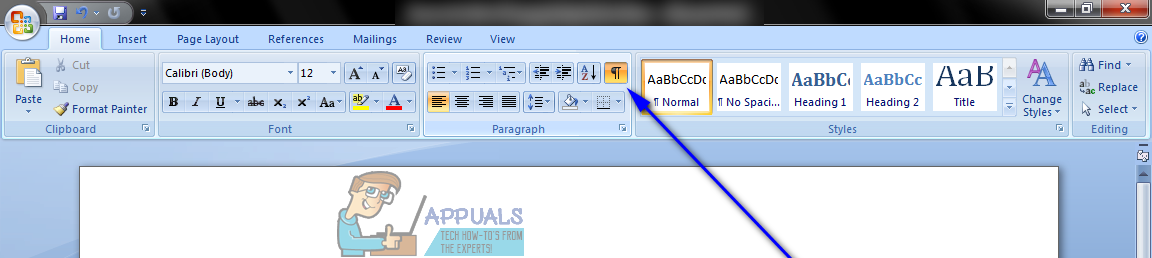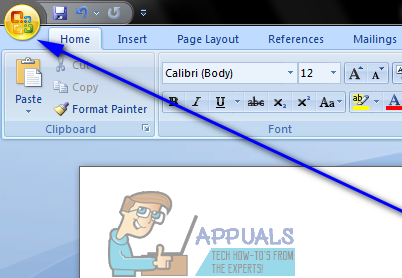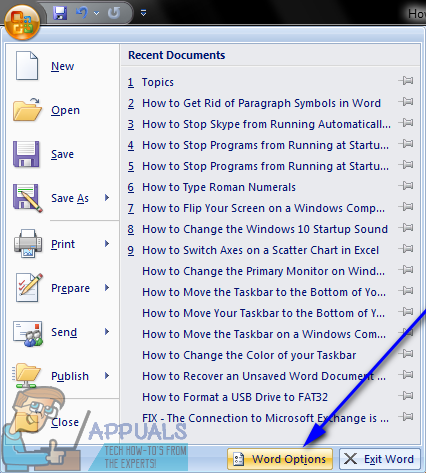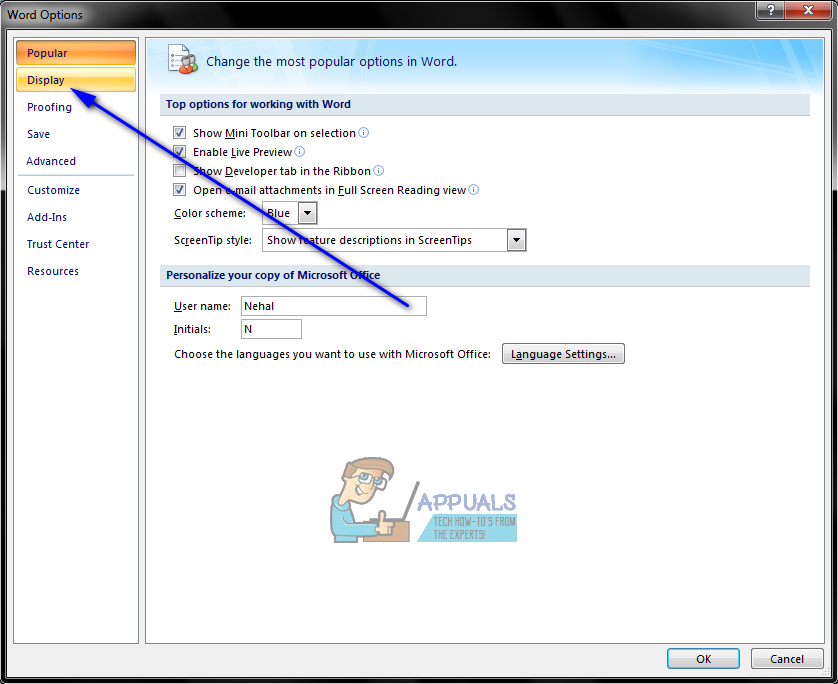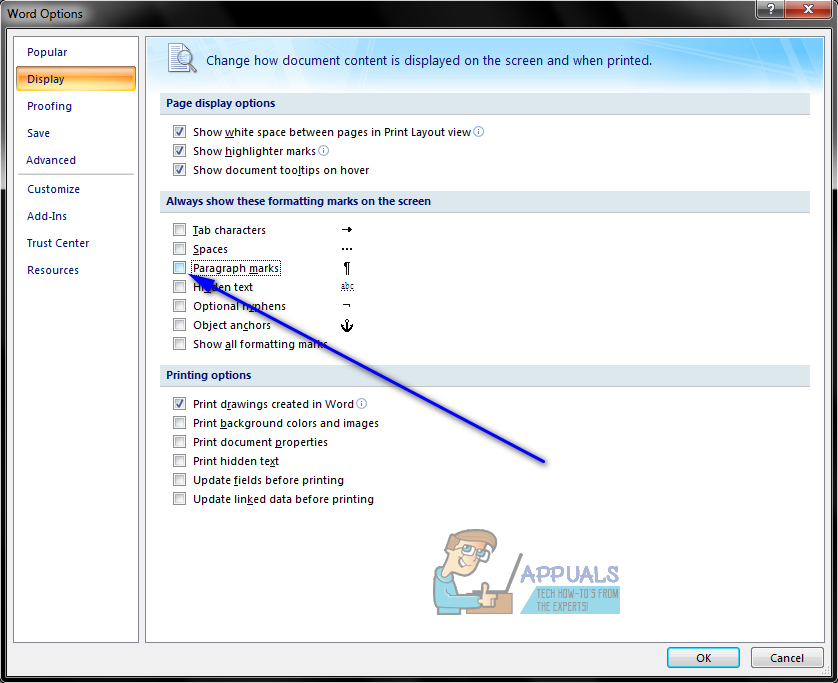Microsoft Wordは、間違いなくWindowsオペレーティングシステムに最適なワードプロセッサであり、非常に機能が豊富です。 Wordの多くの機能の1つは、ドキュメント内のテキストのフォーマットに使用される、通常は表示されないさまざまなマークや記号の配列をWordに表示させる機能です。単語が使用する書式記号の1つは、段落記号です(基本的にはある種の「P」のように見えます)。 Word文書で新しい段落が作成されるたびに、この段落記号が段落の開始位置に追加されます。この記号はデフォルトで非表示になっていますが、ユーザーはWordにドキュメント内に存在するすべての記号を表示させることができます。

マイクロソフトワード
この機能は、ドキュメントの空のページに段落があるかどうかを確認する必要がある場合や、段落に対応するP記号を選択して削除すると段落全体が削除されるため、ドキュメントをクリーンアップする必要がある場合に便利です。ユーザーは、Wordで段落記号を表示すると、段落記号を削除できなくなります。段落記号は場合によっては大きな助けになることがありますが、通常の状況では、段落記号は 資料 テキストが不必要に忙しく見えるため、読みにくくなります。
ありがたいことに、しかし、持った後に段落記号を取り除く 語 それらを表示するのは簡単です。以下は、Wordに段落記号を表示させた後、段落記号を取り除くための2つの方法です。
方法1:ツールバーの[段落記号の表示/非表示]ボタンを使用する
MicrosoftWordのツールバーにあるのは 段落記号の表示/非表示 Wordを持つために使用できるボタン 表示 または、段落記号だけでなく、Wordで使用される他のほとんどの書式記号(スペースや行に使用される記号から改ページやタブ区切りに使用される記号まで)も非表示にします。このメソッドは、Wordの段落記号を削除するために使用できる最も簡単なメソッドです。
- に移動します ホーム MicrosoftWordのツールバーのタブ。
- クリックしてください 段落記号の表示/非表示 にあるボタン 段落 のセクション ホーム Wordのツールバーのタブ。
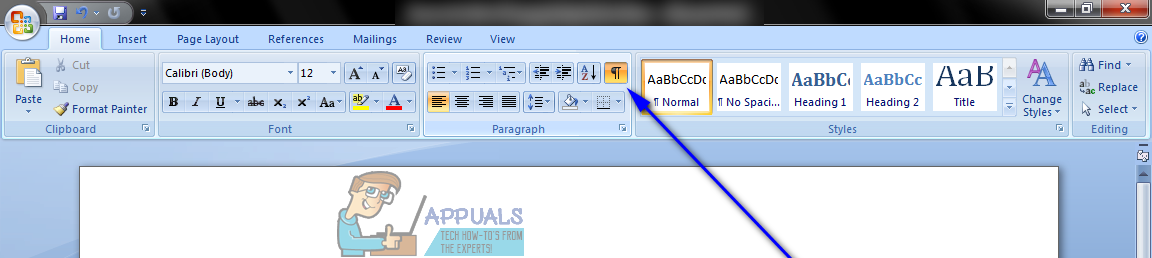
ボタンをクリックするとすぐに、Wordが段落記号を表示するように構成されている場合、段落記号は非表示になります。この方法は非常に単純で簡単ですが、特にWordで段落記号を表示し、ワードプロセッサで使用される他のすべての書式記号を非表示にしているユーザーにとっては機能しない場合があります。
方法2:Wordオプションから段落記号を取り除く
場合 方法1 なんらかの理由で機能しません。段落記号を削除するだけです。 Wordオプション 。そのためには、次のことを行う必要があります。
- クリックしてください マイクロソフト ロゴ (Word 2007を使用している場合)または ファイル (新しいバージョンのWordを使用している場合)。
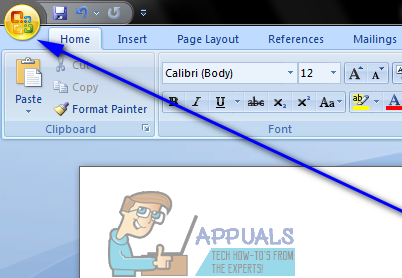
- クリック Wordオプション 。
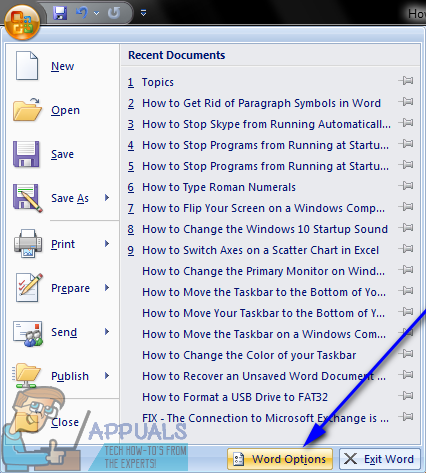
- の左側のペイン Wordオプション ダイアログで、をクリックします 表示 。
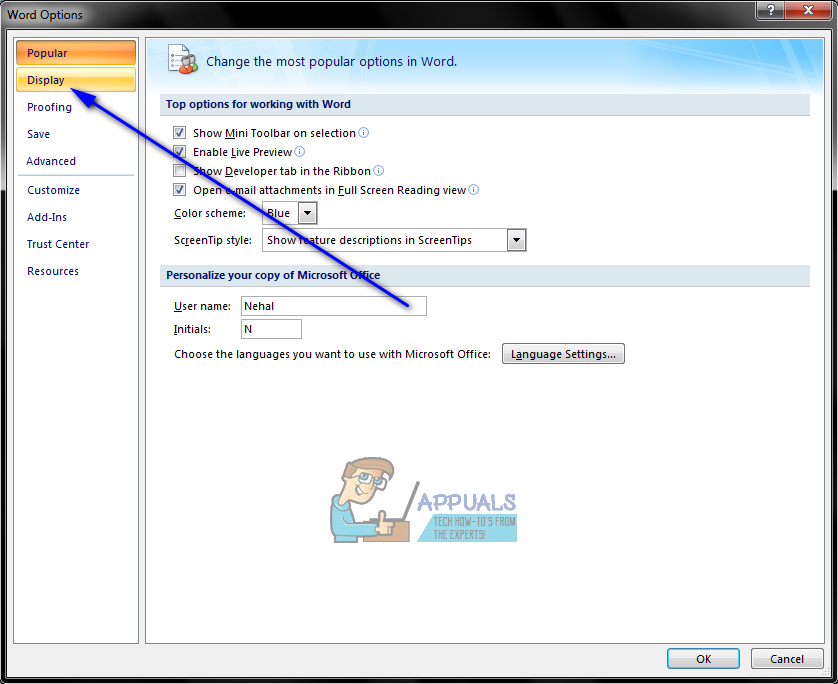
- を見つけます 段落記号 下のオプション これらのフォーマットマークは常に画面に表示してください セクションを開き、横にあるチェックボックスをオフにして、Wordで記号を非表示にします。
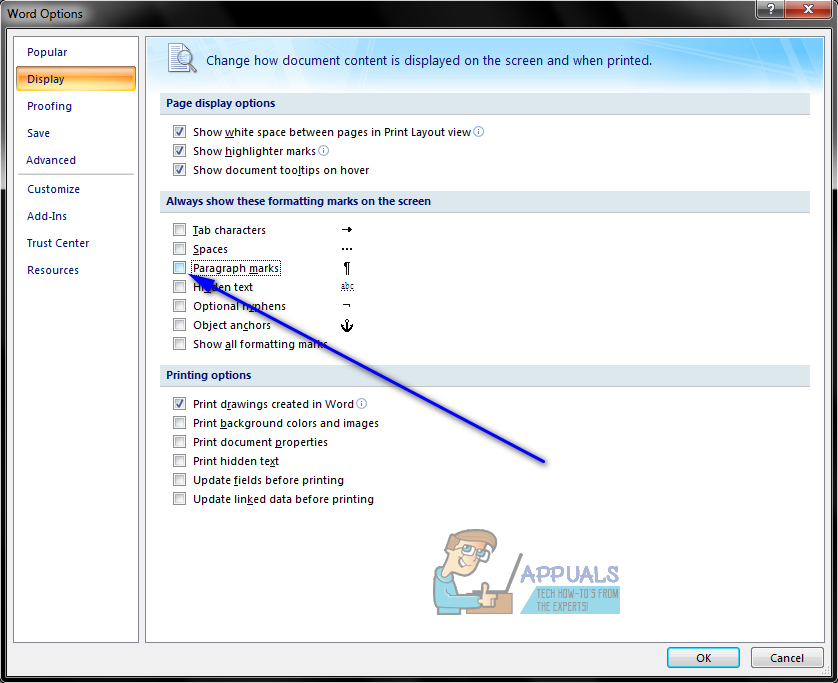
- クリック OK 行った変更が適用されます。